- 1Java中HashMap遍历的七种方法_java map遍历赋值
- 2Linux:ll命令详解_linux ll
- 3深度强化学习实验室(http://www.deeprlhub.com)_深度强化学习 实验室
- 4纯血鸿蒙APP实战开发——列表编辑实现
- 5代码随想录算法练习Day15:快乐数
- 6叮,您有一份ML.NET 速查手册请查收!
- 716:00面试,16:06就出来了,问的问题过于变态了。。。
- 8C++笔试强训day10
- 9SQL 横转竖 、竖专横 (转载) 使用Dapper.Contrib 开发.net core程序,兼容多种数据库 C# 读取PDF多级书签 Json.net日期格式化设置 ASPNET 下载共...
- 10k8s1.20使用动态供给storageclass问题_valid argument "removeselflink=false" for "--featu
Termux安装kali nethunter_nethunter kex
赞
踩
Termux安装kali nethunter

安装
- 执行命令
curl 'https://gitlab.com/kalilinux/nethunter/build-scripts/kali-nethunter-project/-/raw/master/nethunter-rootless/install-nethunter-termux' | bash
- 1
- 选择安装的版本
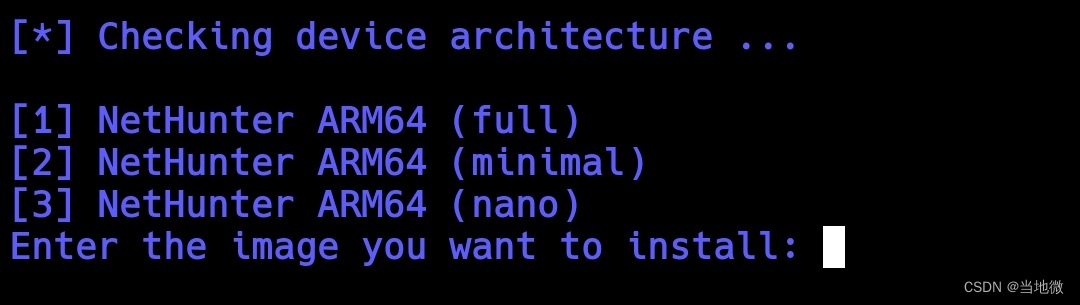
1为完全安装(拥有大部分工具)
2为最小化安装(几乎没有工具)
3我也不知道是什么东东(还是先不选它了)
输入对应的数字,一般选择1 - 是否删除镜像,一般选择
y
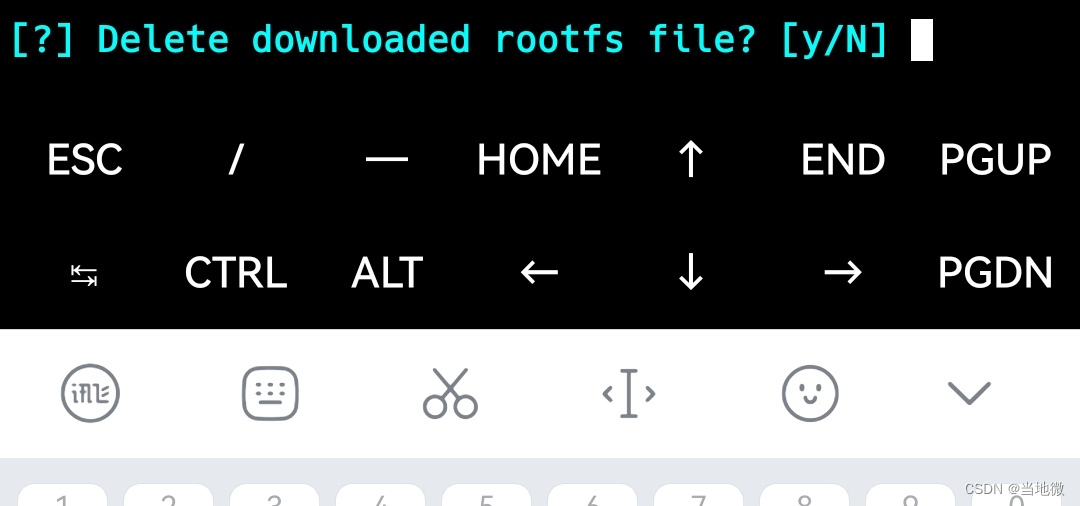
也可以留着当个备份 - 安装成功(出现如下画面)
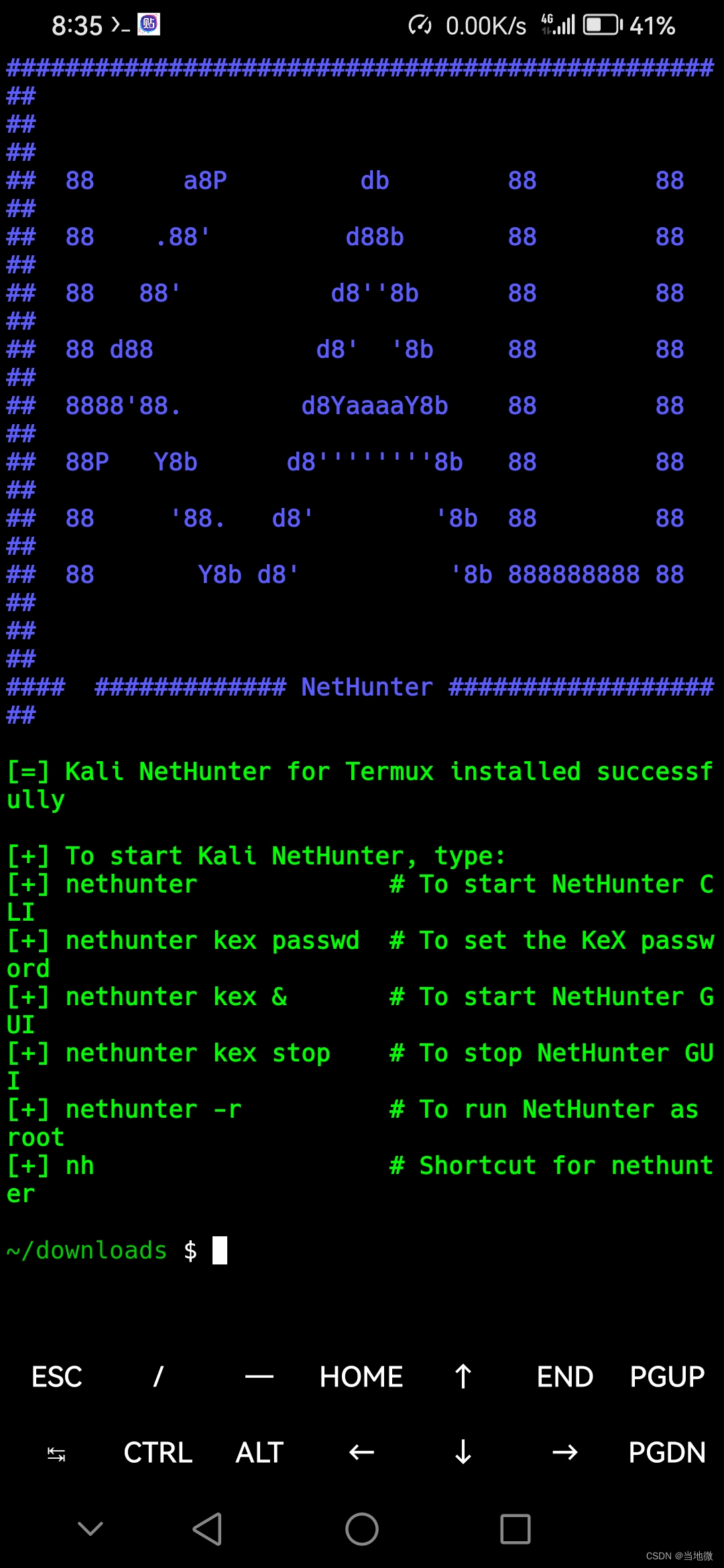
- 杂项
若出现如下图所示的情况,一般选择y来重新下载镜像。
因为出现这种情况一般是由于下载失败导致的。因此保持一个好的网络十分重要,可以使用数据或魔法。
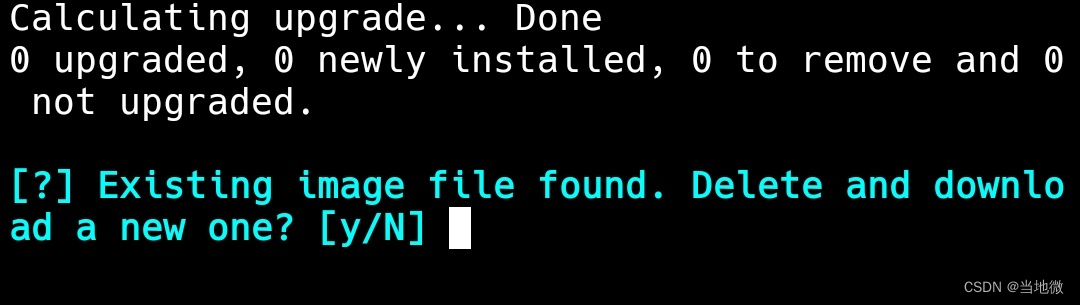
使用方法
nethunter:启动kali nethunter命令行界面
nethunter kex pass:配置kex密码(仅在首次使用前需要)
nethunter kex:启动kali nethunter桌面模式
nethunter kex &:启动kali nethunter桌面模式并将它挂在后台(推荐使用,可以节省一个会话)
nethunter kex stop:停止kali nethunter桌面模式
nethunter <command>:在nethunter环境中运行command
nethunter -r:以root用户身份启动kali nethunter命令行界面
nethunter -r kex &:以root用户身份启动kali nethunter桌面模式
nethunter -r kex stop:停止kali nethunter root桌面模式
nethunter -r kex kill:终止所有kex会话
nethunter -r <command>:以root用户身份在nethunter环境中运行command
注意
命令nethunter可以缩写为nh
提示
如果您在后台(&)运行kex而没有设置密码,则在提示输入密码时,首先将其带回前台,即通过fg<job id>——您可以稍后通过Ctrl+z和bg<job id>再次将其发送到后台。
图形化模式(如果不需要桌面就可以划走了)
- 下载VNC Viewer 传送门
- 打开VNC Viewer
- 点击
+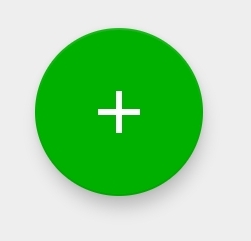

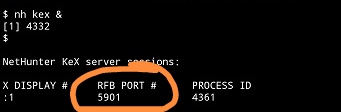
注意有一个RFB PORT,这里与Termux显示的RFB PORT保持一致(这里是5901)

5. 点击CREATE

6. 修改Picture quality为High

- 点击下方的CONNECT

- 填入密码

- 点击Remember password

- 点击CONTINUE

关于杀后台的问题
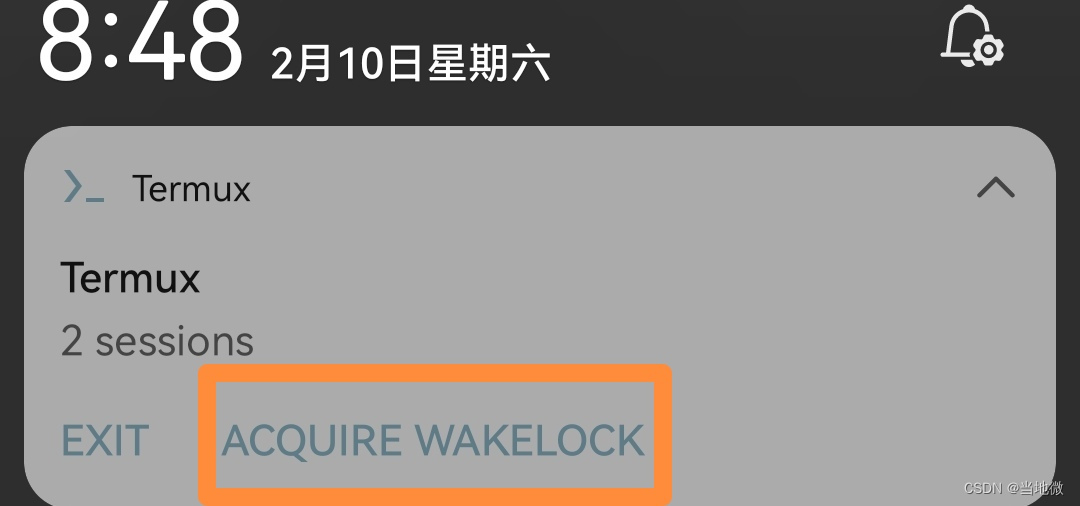
点击这个按钮并在设置中允许所有Termux有关自启动的选项应该可以解决这个问题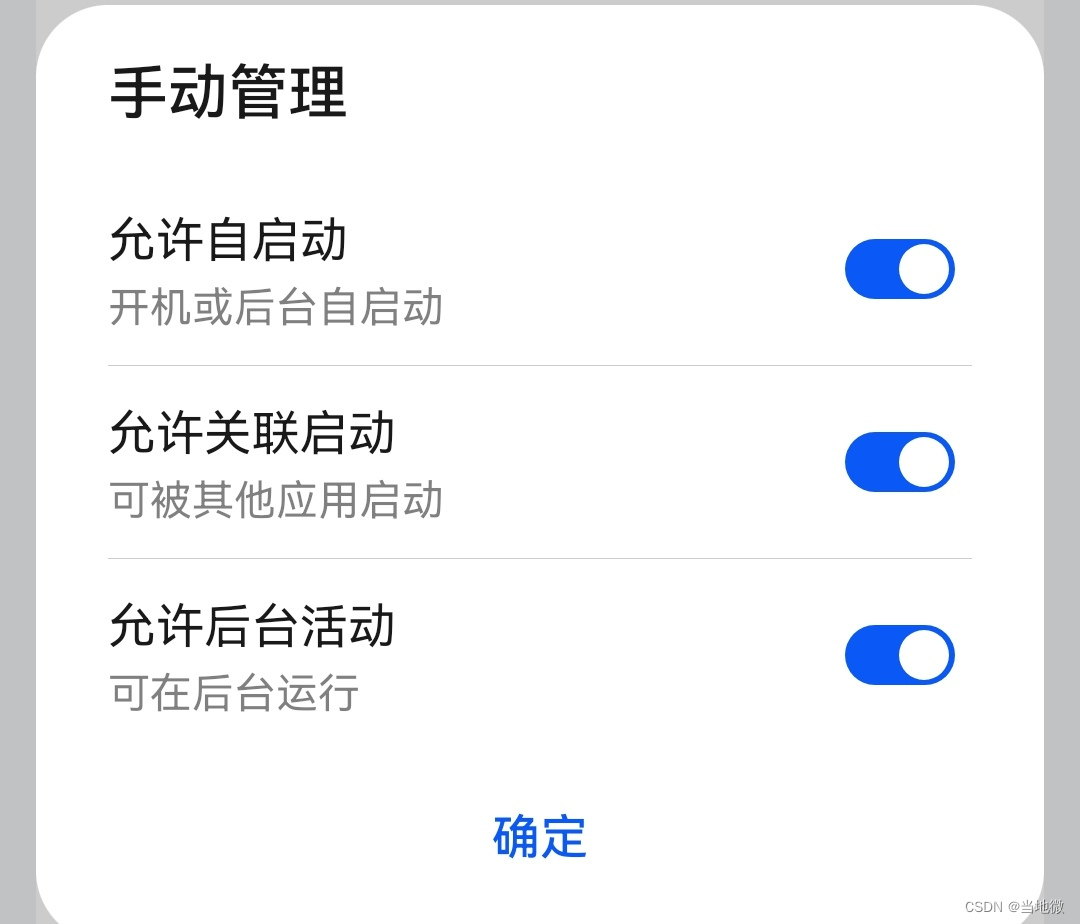
后记
使用这种方式会有一定的性能损耗,在性能较差的手机上尤为明显(xfce卡的要死)。也许会出使用Termux本身进行渗透的教程吧,毕竟用的工具也就那些。
欢迎加入我的Termux交流群637654759


